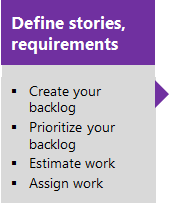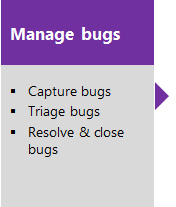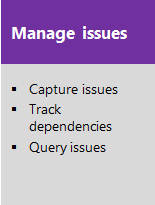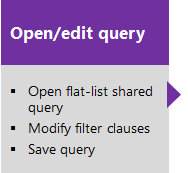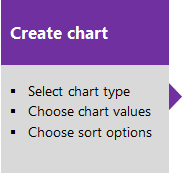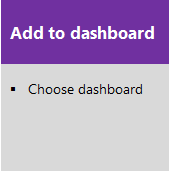Azure DevOps Services | Azure DevOps Server 2022 - Azure DevOps Server 2019
Scrum 程式支援下列工作專案類型(WIT),以規劃和追蹤工作、測試、意見反應和程式代碼檢閱。 透過不同的 WIT,您可以追蹤不同類型的工作,例如產品待辦專案、工作、Bug 等等。 當您使用 Scrum 程式建立專案時,會建立這些物件。 它們是以 Scrum 原則和值為基礎。
![]()
除了 WIT 之外,小組也能夠存取一組工作項目查詢,以追蹤資訊、分析進度,以及做出決策。
注意事項
- 您可以自定義繼承的進程或內部部署 XML 程式,以自定義專案的工作追蹤系統。 如需詳細資訊,請參閱 繼承進程模型 或 內部部署 XML 程式自定義。 當您安裝或升級至最新版的 Azure DevOps Server 時,每個程式的最新版本都會自動上傳。 當您連線到專案時,其他項目,例如 SQL Server 報表,才可使用。 需要其他資源。
- 您也可以自訂程式範本。 如需詳細資訊,請參閱 關於進程和進程範本。
規劃及追蹤使用 Scrum 程式的工作
您可以透過建立工作項目的待辦清單,來建置專案,用來代表功能、需求、使用者故事或其他待辦工作。 您可以使用 Bug、工作和阻礙 WIT 來追蹤 Bug、工作和封鎖問題。 為了支持組合管理,團隊會建立特性和史詩,以便在小組內或跨小組查看其產品待辦事項的匯總。 如需詳細資訊,請參閱 Scrum 處理工作項目類型和工作流程。
下圖顯示開始使用的基本流程。 如需詳細資訊,請參閱 開始使用敏捷式工具來規劃和追蹤工作。
選取下列其中一個影像以移至連結的文章。
注意
工作專案是資料庫記錄,其中包含工作的定義、指派、優先順序和狀態。 工作項目類型會為每個類型定義欄位、工作流程和表單的範本。 工作專案可以彼此連結,以支援追蹤相依性、工作匯總和報表。
如需詳細資訊,請參閱 Scrum 工作項目類型和工作流程。
列出工作項目
定義工作項目查詢以列出目前衝刺或產品待辦清單的工作項目。
注意
當您建立新專案時,不再有一組預設的 共享查詢。 已從進程範本中移除共用查詢的定義。 針對內部部署,您可以將它們新增至自定義程式範本,如將工作專案查詢新增至進程範本中所述。
從入口網站或Visual Studio的Team Explorer 外掛程式檢視和執行查詢 。 使用 查詢編輯器修改查詢,以套用不同的篩選準則 ,並將 查詢新增至小組儀錶板。
共用查詢的秘訣
使用下列秘訣增強您的工作流程:
- 將 @Me 新增為查詢子句中 [指派給] 字段的值,以尋找指派給您的工作專案。
- 開啟查詢編輯器 ,藉由新增產品區域、反覆專案或其他字段的準則來修改任何查詢。
- 在 Excel 中開啟查詢,以更新一或多個工作專案的欄位,並將變更發佈至資料庫。
- 建立餅圖、柱形圖或趨勢圖 ,以將一般清單查詢的狀態或進度可視化。
- 使用標準存取,在 [ 我的查詢 ] 區域下建立查詢和資料夾。 若要在 [共用查詢]下建立查詢和資料夾,請確定您具有 [參與] 許可權和至少 [基本] 存取權。 如需詳細資訊,請參閱 設定查詢的許可權。
監視工作進度
所有程式—敏捷式、Scrum 和 CMMI—都支援 建置狀態和趨勢圖表和儀錶板。 此外,會根據您使用的敏捷式工具自動建置數個圖表。 這些圖表會顯示在入口網站內。
建立輕量圖表
您可以定義共用的一般查詢,並根據追蹤興趣建立圖表。 圖表類型包括狀態圖表—餅圖、條形圖、柱形圖、堆疊條形圖和樞紐圖,以及趨勢圖表—堆疊區域圖、折線圖和區域圖。
分析小工具與 Power BI 報表
分析服務可以回答項目過去或目前狀態的量化問題。 您可以將分析小工具新增至儀錶板,或使用Power BI來建立圖表和報表。
如需詳細資訊,請參閱 什麼是 Analytics Service?
Scrum 流程和 SQL Server 報告
如果您的專案集合和專案是使用 SQL Server Analysis Services 和 Reporting Services 設定的,您可以存取許多 Scrum 報表。 若要讓這些報表很有用, 小組必須完成某些活動, 例如定義建置程式、連結工作專案,以及更新狀態或剩餘工作。
如果您需要將 Reporting Services 或更新報表新增至最新版本,請參閱 將報表新增至專案。
Scrum 進程版本
當對 Scrum 程式範本進行更新時,版本號碼會更新。 下表提供應用於 Azure DevOps 內部部署流程範本更新的版本設定對應。 針對 Azure Boards,會一律使用最新版本。 每個範本都會提供元素 version ,指定主要和次要版本。
| 版本 | Scrum 進程名稱 | 主要版本 |
|---|---|---|
| Azure DevOps Services Azure DevOps Server 2022 |
Scrum(敏捷開發框架) | 18 |
| Azure DevOps Server 2020 Azure DevOps Server 2019 |
Scrum | 17 |
| TFS 2018 | Scrum | 16 |
如需處理範本的更新摘要,請參閱 Azure DevOps Server 的版本資訊。